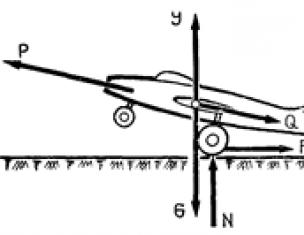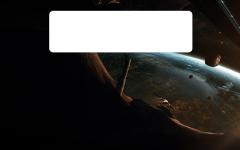Браузер Mozilla Firefox – популярный веб-обозреватель, который обеспечивает пользователям комфортный и стабильный веб-серфинг. Однако, если для отображения на сайте того или иного содержимого не будет хватать определенного плагина, то пользователь увидит сообщение «Для отображения этого содержимого требуется плагин». О том, как решить подобную проблему, пойдет речь в статье.
Ошибка «Для отображения этого содержимого требуется плагин» отображается в том случае, если в браузере Mozilla Firefox отсутствует плагин, который бы позволил воспроизводить контент, размещенный на сайте.
Как устранить ошибку?
Подобная проблема, как правило, наблюдается в двух случаях: или в вашем браузере отсутствует требуемый плагин, или плагин отключен в настройках браузера.
Как правило, подобное сообщение пользователи встречают по отношению к двум популярным технологиям – Java и Flash . Соответственно, для того, чтобы устранить проблему, необходимо удостовериться, что данные плагины установлены и активированы в Mozilla Firefox.
Прежде всего, проверьте наличие и активность плагинов Java и Flash Player в Mozilla Firefox. Для этого кликните по кнопке меню и в отобразившемся окне выберите раздел «Дополнения» .

В левой области окна пройдите ко вкладке «Плагины» . Убедитесь, что около плагинов Shockwave Flash и Java выставлены статусы «Всегда включать» . Если вы видите статус «Никогда не включать», измените его на требуемый.

Если вы не обнаружили плагина Shockwave Flash или Java в списке, соответственно, можно сделать вывод, что необходимый плагин отсутствует в вашем браузере.
Решение проблемы в данном случае предельно простое – необходимо инсталлировать свежую версию плагина с официального сайта разработчика.
После установки недостающего плагина необходимо обязательно перезагрузить Mozilla Firefox, после чего можно спокойно посещать веб-страницы, не беспокоясь о том, что вы столкнетесь с ошибкой отображения содержимого.
Может столкнуть каждый пользователь. Даже самый аккуратный и педантичный человек, следящий за обновлениями важных программ для своего персонального компьютера, не застрахован от ошибок в системе или некорректной работы той или иной утилиты.
Если Flash Player не работает в Firefox, можно это исправить следующим образом:
Зайти на официальный сайт технической поддержки продукции «Adobe» и заглянуть в рубрику «Справка по Flash Player».
В открывшейся новой вкладке появится доступное для понимания описание в пять шагов для проверки и установки необходимого модуля.
Шаг первый – проверка актуальности программного обеспечения Adobe Flash Player. Если всё хорошо, то высветится подобная табличка, если нет, информация будет соответствующая.
Вторым шагом, если есть проблемы, будет установка Флэш Плейера на пользовательский персональный компьютер. Для этого необходимо пройти по соответствующей ссылке.

Третьим шагом будет сама установка программы.
Шаг четвёртый – это активация плагина. На сайте разработчиков представлены подробные инструкции к самым популярным поисковым системам, как для операционной системы Windows, так и для Mac OS. Рекомендации для Mozilla Firefox схожи с рекомендациями к браузерам Google Chrome и Opera . Если научиться исправлять подобные ошибки в одном интернет обозревателе, проблем с другими не будет.
Для этого необходимо зайти в меню настроек в раздел «Дополнения», далее во вкладку «Плагины» и удостоверится, что модуль «Shockwave Flash» присутствует и активен.

Также полезными являются две функции по блокировке опасного и навязчивого Flash-содержимого и дополнительной защите от Adobe. Нажав на ссылки «Подробнее…» можно ознакомиться с плюсами этих двух функций.
Некоторые интернет-пользователи сталкиваются с такой проблемой: открываешь определенную веб-страницу, чтобы посмотреть на ней необходимый контент, но браузер не может его воспроизвести, жалуясь на то, что для отображения этого содержимого требуется плагин Firefox . Здесь нет ничего страшного, и это можно легко исправить, после чего видео, игра или приложение нормально запустится.
Почему для Firefox требуется какой-то плагин для отображения содержимого

Давным-давно в Интернете существовало множество различных стандартов и применялись разные технологии для воспроизведения определенного контента. Сейчас многие сумели договориться, и почти все используют один стандарт, предполагающий применение следующих технологий: HTML5, CSS3 и JavaScript. Поэтому все предоставляемые сайтами возможности доступны пользователям без необходимости подключения дополнительных, сторонних библиотек. По крайней мере, это так на большинстве ресурсов.
Однако некоторые сайты по-прежнему используют старые технологии, одной из которых является Flash . В ряде случаев это обусловлено тем, что на сайте присутствует контент, который был создан много лет назад с использованием «Флеша», а иногда виной тому владелец ресурса, который не удосужился обновиться.
Когда человек пытается зайти на такой сайт, а в его браузере нет флеша, то он и видит сообщение: для отображения этого содержимого требуется плагин или .
Какой плагин нужно установить в Mozilla Firefox, чтобы содержимое сайта начало отображаться
Соответствующий плагин в браузере Mozilla Firefox называется Shockwave Flash . Чтобы содержимое сайта начало открываться, его нужно загрузить. Обычно, чтобы это сделать необходимо кликнуть по сообщению, после чего пользователя перебросит на страницу загрузки. Если этого не происходит, то понадобится выполнить следующие действия:
- Открыть любую поисковую систему;
- Ввести запрос «download flash player»;
- Кликнуть по первой ссылке в выдаче (она обязательно должна вести на сайт «get.adobe.com»;
- Нажать на ссылку «Загрузить системный модуль Flash»;
- На загрузившейся странице снять все галочки и нажать на «Установить сейчас;
- Согласиться со всем, что предлагается и дождаться окончания процесса.

После этих действий и перезагрузки браузера флеш контент должен начать запускаться.
Если это не привело к ожидаемому результату, то, скорее всего, в Firefox выключен нужный плагин. Чтобы его включить потребуется:

- Открыть меню Firefox;
- Выбрать пункт «Дополнения;
- На открывшейся странице перейти в категорию «Плагины»;
- Напротив пункта «Shockwave Flash» выбрать «Всегда включить».

После выполнения соответствующих действий потребуется закрыть эту страницу и перезагрузить ту, на которой находится интересующий вас контент.
Скачивайте Flash плагин для Firefox только из официального источника

На некоторых сайтах, сообщение с требованием получить плагин Firefox для отображения содержимого сайта является уловкой мошенников, которые таким образом пытаются заставить пользователей установить вредоносное ПО на компьютер. Чтобы обезопасить себя от несанкционированного проникновения в вашу систему загружайте Flash только из официального источника, то есть с сайта компании Adobe.
Вконтакте
Ошибка «Для отображения этого содержимого требуется плагин» Firefox имеет очевидную причину возникновения — определённое расширение вышло из строя, не активно или вообще отсутствует. Довольно редко это относится к широкому спектру аддонов, так как они, в первую очередь, изменяют страницу, что-то удаляя или добавляя, также предоставляется различная полезная информация.
Mozilla Firefox – это очень популярный браузер, при этом весьма мощный и невероятно гибкий. Именно к данному обозревателю выпущено наибольшее количество полезных плагинов, расширений и инструментов для отладки страниц.
Чаще всего виновниками ошибки, для отображения этого содержимого требуется плагин, являются такие средства, как Java и Flash. Они отвечают за корректное построение всей страницы и позволяют обрабатывать интерактивное содержимое ресурса. Так плеер показывает различную анимацию, обычно баннеры или видео, а Java следит за действиями пользователя в реальном времени.
Читайте также: Не устанавливается Adobe Flash Player, что делать?
Для отображения этого содержимого требуется плагин, что делать?
Способ 1: проверка активности плагинов
Прежде всего, если у вас возник вопрос — для отображения этого содержимого требуется плагин, что делать, обратим внимание на тот момент, что аддоны могут быть просто отключены в настройках и, соответственно, пока они в неактивном состоянии, ничего обрабатываться не будет. Из-за отключенных элементов часто попадаются битые страницы, где вместе интерактивных элементов возникают постоянные ошибки.

Итак, для устранения ошибки необходимо провести следующие действия:
- Откройте обозреватель Firefox;
- Нажмите на кнопку меню и выберите «Настройка»;
- Перейдите в раздел «Плагины»;
- Проверьте, чтобы возле пункта «Shockwave Flash» стояло значение «Запускать всегда»;

- Также удостоверьтесь, что возле Java также стоит активное состояние.
Если по какой-либо причине вы обнаружите, что вместо «Запускать всегда» стоит другое значение, то замените его и ошибка сразу же будет повержена. Другая ситуация, когда какого-то элемента просто нет в плагинах, это свидетельствует об отсутствии установленного пакета на компьютер. Вам необходимо загрузить Flash или Java.
Не всегда корень неисправности только в этих приложениях, распространёнными ситуациями являются и другие проблемы с расширениями. К примеру, любой блокировщик рекламы может стать причиной сбоев в корректной загрузке страницы. Так проверьте наличие AdBlock или AdGuard, если такие элементы есть, то попробуйте их отключить и проверить работоспособность страницы с ошибкой.
Читайте также: Как заблокировать рекламу Mozila Firefox?
Вероятно, придется проверить каждый плагин установленный в браузере методом тыка, отключайте поочерёдно плагины и проверяйте изменения в поведении страниц.
Способ 2: обновление плагинов
Если причина в Flash или Java, даже, когда они находятся в активном состоянии, то ошибка никуда не исчезнет, вероятно, произошел сбой или просто устарели версии плагинов. Получить сведения об актуальности установленных расширений для браузера можно на странице https://www.mozilla.org/ru/plugincheck/ .
Также проверить свежесть версий установленных продуктов можно на странице плагинов, перейти сюда необходимо по ссылке about:addons. Нажмите на кнопку сверху «Проверить актуальность версий…» .

Иногда, версия может быть корректной, но в силу битой установки или других поломок в самом плагине, он отказывается корректно работать. Наиболее простой способ устранить такую проблему — переустановить расширения. Попробуйте удалить проблемные программы, а затем установить их заново.
Впоследствии, если обнаружится, что какой-либо элемент устарел, вам необходимо просто обновить его, что можно сделать вручную или с того же меню «Плагины».

Способ 3: обновление, переустановка браузера
Может случиться, что сам обозреватель поражен вирусами или его файлы подверглись вредоносным изменениям. Конечно же, ожидать корректной работы от поломанного браузера нельзя, поэтому следует переустановить его. Выполнить замену можно просто удалив Firefox из «Программы и компоненты». Данный раздел находится в «Панели управления». Для полного удаления самого браузера и всех связанных с ним компонентов можно применять программу IObit Uninstaller, она подчистит куки, кэш, всевозможные пользовательские данные и т.п.
Читайте также: Деинсталляция программ с помощью IObit Uninstaller
Загрузить актуальную версию программы можно с официального сайта производителя https://www.mozilla.org/ru/firefox/new/ . Если причина была в каких-либо сбоях с плагинами, то переустановка поможет избавиться от ошибки. Менее радикальный и достаточно эффективный способ – это обновление Firefox. Данный функционал можно найти в меню обозревателя.
Способ 4: переинициализация базы плагинов
Вариант подразумевает новое создание файла, который активно используется при инициализации плагинов. Преимущество способа в том, что он абсолютно безопасен и не требует полное удаление браузера. Для выполнения процедуры следует:
- Нажмите на характерную кнопку Меню;
- Затем клик по знаку вопроса, что перекинет нас на вкладку Справки;

- Перейдите в категорию «Сведения о приложении»;
- Здесь находится кнопка «Показать папку»;
- Полностью закройте браузер и удалите файл pluginreg.dat;

- Снова откройте обозреватель и следуйте на about:plugins.
Заново сформировавшийся список, скорее всего, не будет содержать предыдущие проблемы с характерными сбоями, и страница отобразится корректно.
Теперь вы знаете, как устранить проблемы с плагинами, которые отвечают за правильную обработку контента. Благодаря перечисленным действиям сёрфинг должен стать гораздо комфортнее и приятнее.
Если у Вас остались вопросы по теме «Ошибка «Для отображения этого содержимого требуется плагин» в Mozilla Firefox», то можете задать их в комментариях